Como enviar mapas do Mac para o iPhone
Buscar um endereço no Apple Maps, Maps+ ou no Google Maps sempre é algo mais confortável de fazer em seu computador do que em uma tela pequena do iPhone, por exemplo. Há quem não saiba, mas se você traça seu trajeto em um Mac antes de sair de casa, não é necessário fazer isso de novo no smartphone, basta apenas enviar o mapa com o trajeto planejado para o seu iPhone.
Caso não saiba como fazer isso ainda, nós preparamos um tutorial bem legal com tudo o que você precisa para enviar mapas do Mac direto para o seu iPhone, facilitando o seu dia a dia. Confira abaixo!
Enviar mapas do Mac com Apple Maps
Para fazer isso usando o Apple Maps, você tem que estar usando a mesma Apple ID em seu Mac e iPhone, senão não terá como a informação ser enviada para o smartphone. Com isso feito, basta procurar o endereço ou trajeto que você precisa diretamente no seu navegador no Mac e clicar no botão de compartilhamento que fica do lado da barra de busca.
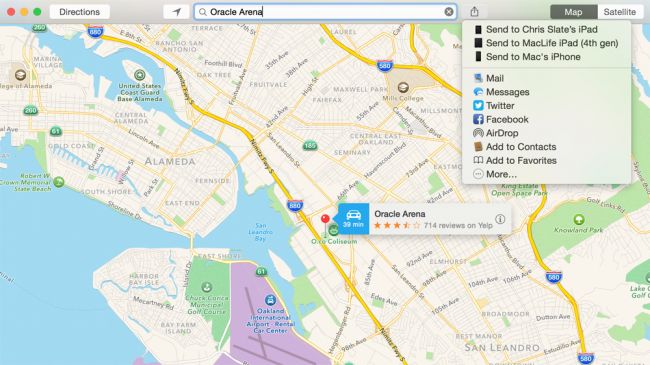
Você verá diversas opções, inclusive a de enviar a localização que você pesquisou para seus outros dispositivos. Escolha o seu iPhone e o trajeto será enviado ao dispositivo na mesma hora, sendo que uma notificação deverá aparecer nele para te avisar. Ao desbloquear seu aparelho, já poderá conferir o trajeto planejado e usá-lo como preferir!
Leia também: 14 truques escondidos no Mac que você possivelmente não conhece
Enviar mapas do Mac com Google Maps
Caso você prefira ou confie mais no Google Maps, também há uma maneira bem fácil de realizar esse processo. Para isso, é obviamente necessário que você tenha o app do serviço do Google no seu iPhone. Também tenha certeza de que você esteja logado com sua conta do Google tanto no app do Maps quanto na versão de seu navegador do Mac.
Primeiro, procure o endereço que desejar no seu Mac usando o Google Maps e você deverá ver uma opção chamada “Enviar para dispositivo” logo embaixo do nome do local que você planeja ir. Clique nela e escolha a opção de enviar o trajeto para o seu iPhone.
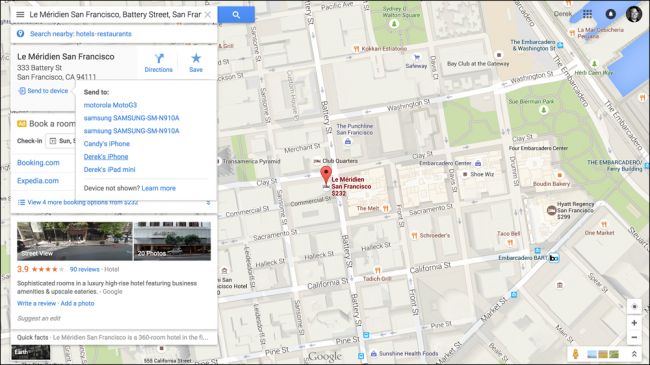
Você deverá receber uma notificação em seu dispositivo avisando sobre a localização recebida no Google Maps. Quando você abrir o aplicativo em seu iPhone, o local que você pesquisou no Mac já estará lá. A única parte ruim é que isso só funciona com locais e não com trajetos como no Apple Maps, então você sempre terá que indicar o trajeto a partir do local escolhido no iPhone.
Gostou de nossas dicas? Assim fica bem mais fácil de traçar seus trajetos no iPhone, mas se você tiver alguma dúvida ou problema no processo, não deixe de nos avisar nos comentários!





